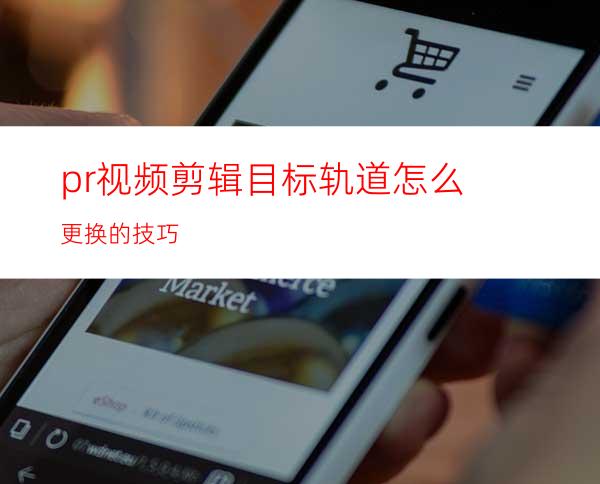
pr视频剪辑目标轨道怎么更换?经常使用pr处理视频,想要更换视频的目标轨道,该怎么操作呢?下面我们就来看看premiere设定目标轨道的技巧,需要的朋友可以参考下
工具/原料
pr2018版本
win10系统
方法/步骤
双击pr的快捷方式图标 启动 premiere 软件。如图示
新建一个示例项目及序列,导入一些示例的素材文件,如图我导入一个雪花素材的视频文件
如图在序列的轨道左侧区域V1、V2、V3等的位置上,单击鼠标左键即可将当前轨道设置为目标轨道。 成功后会蓝色背景显示。
当再次点击V1时,即会取消当前的目标轨道,没有蓝色背景显示。我们可以来回点击进行切换。
如图示,在v轨道上右键单击鼠标,在弹出的菜单列表中选择 切换所有目标 命令时,会将当前的V轨道均设为目标轨道。
如图当我选择V1、V2这2个轨道,在右键菜单中选择 向上移动所有目标 命令时可以快速移动切换轨道。
切换后的结果如图显示 目标轨道由V1、V2设定为了V2、V3。




















